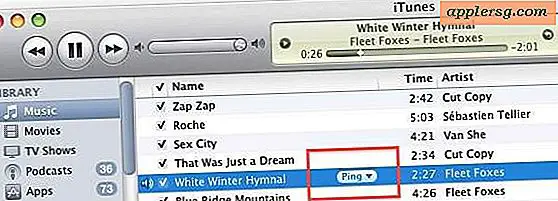Come risolvere Error Code 36 in Mac OS X Finder

In alcune rare occasioni durante il tentativo di copiare i file, gli utenti Mac potrebbero riscontrare "codice errore 36", che interrompe completamente il processo di copia o spostamento nel Finder di Mac OS X. L'errore completo viene in genere letto come "Il Finder non può completare l'operazione perché alcuni dati in" FileName "non possono essere letti o scritti. (Codice errore -36) " . Il nome del file è talvolta .DS_Store, ma può capitare anche con qualsiasi file su un Mac.
Se ti imbatti in Error Code -36 su un Mac, di solito c'è una soluzione davvero semplice grazie a un pratico strumento a riga di comando chiamato "dot_clean". Se non hai mai sentito parlare di dot_clean, non sei certo da solo, e la pagina man per il comando spiega che "unisce ._ * file con corrispondenti file nativi." Che potrebbe non sembrare molto per l'utente casuale, ma data la frequente causa dell'errore 36, i file sono preceduti da un punto, che può essere esattamente quello che devi fare.
Come risolvere l'errore 36 in Mac OS X Finder con dot_clean
Per usare dot_clean, dovrai puntarlo nella directory che sta per essere copiata e lanciare il Error Code 36, i concetti di base sono:
- Avvia il terminale (disponibile in / Applicazioni / Utility / o con Spotlight)
- Al prompt dei comandi, digitare:
- Al termine di dot_clean, tentare nuovamente la copia del file e questo dovrebbe riuscire senza alcun codice di errore
dot_clean /Path/To/Directory/With/Problem/
Ad esempio, se si copia ~ / Documents / FileBackups / è la directory problematica, utilizzare:
dot_clean ~/Documents/FileBackups/
Questo dovrebbe essere tutto ciò che è necessario per risolvere il problema, assicurati di provare il trasferimento di file / directory immediatamente dopo l'esecuzione del comando.

Tecnicamente potresti puntare dot_clean su un intero volume, ma probabilmente non è necessario a meno che l'errore -36 non venga continuamente attivato nel Finder quando provi a eseguire il backup di un'intera unità manualmente.
Se il problema è ricorrente e lo si ottiene costantemente durante il tentativo di copiare file da e verso un Mac in rete, una condivisione di rete, un'unità esterna di qualche tipo o da e verso un computer Windows, è anche possibile provare a eliminare tutti i file .DS_Store su un Mac utilizzando la riga di comando, che può funzionare come soluzione temporanea se per qualche motivo non si risolve dot_clean. Questo era in realtà ciò che avevo fatto in passato per aggirare questo e altri messaggi di errore di input / output simili prima di scoprire questo specifico approccio al comando.

Di recente mi sono imbattuto in questo e ho trovato che dot_clean ha funzionato bene per risolvere Error Code -36 quando copiava una directory da un Mac con OS X 10.9.5 a un Mac con OS X 10.10.3 e anche a un PC Windows, la macchina originale ha ripetutamente lanciato l'errore. Sembra che questo errore abbia avuto un incremento con Mac OS da Sierra, El Capitan e OS X Yosemite, suggerendo forse qualche incompatibilità con alcuni file dot di altre versioni del sistema operativo. A differenza di alcuni dei messaggi di errore strani di errore in Mac OS X, un riavvio o il riavvio del Finder non ha funzionato. Un grande ringraziamento a JacobSalmela per la soluzione facile.
Se questo ha funzionato per te, o conosci un altro trucco per correggere il codice di errore 36 nel Finder di Mac OS X, faccelo sapere nei commenti.